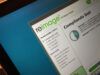AdwCleaner – Download
Chi mi segue da tempo sa che accanto a un buon antivirus consiglio sempre l’utilizzo di un software antimalware. Questo tipo di applicazioni, infatti, permette di avere un controllo più capillare sulla sicurezza del computer ed è in grado di agire su vari tipi di minacce, come spyware, adware e toolbar promozionali che possono “sfuggire” ai comuni antivirus.
AdwCleaner, di cui voglio parlarti oggi, è uno dei prodotti antimalware più efficaci e leggeri disponibili per i sistemi Windows. Gode di un’interfaccia utente molto intuitiva e, con un pizzico d’attenzione, può essere adoperato anche dagli utenti meno esperti. È particolarmente indicato nel trattamento dei browser hijacker, quei software che, una volta insediati nel sistema, modificano la pagina iniziale e il motore di ricerca del browser per dirottare l’utente verso siti pieni di pubblicità e contenuti malevoli.
Quanto costa? Nemmeno un centesimo. AdwCleaner è completamente gratuito e — ti dirò di più — una volta scaricato sul computer, può essere usato direttamente senza affrontare noiosi processi d’installazione. Funziona con tutte le versioni di Windows (da Windows 7 in poi), quindi lo si può usare senza problemi anche su PC non più recentissimi. Per saperne di più, continua a leggere: nelle righe successive trovi spiegato come effettuare il download di questo rinomato antimalware e come sfruttarlo al meglio.
Indice
- Come scaricare AdwCleaner
- Come usare AdwCleaner
- Opzioni avanzate di AdwCleaner
- Come disinstallare AdwCleaner
Come scaricare AdwCleaner
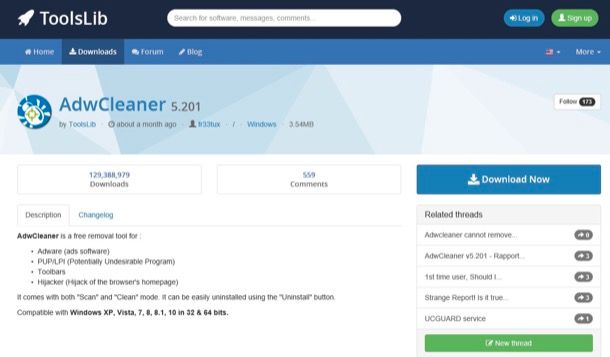
Tanto per cominciare, andiamo a scoprire come fare per scaricare AdwCleaner sul PC. Per effettuare il download del programma, dunque, visita il relativo sito Web e clicca sul pulsante Download che si trova nella parte in alto a destra della pagina visualizzata.
Attendi quindi che lo scaricamento del software venga completato. Qualora il download non dovesse essere avviato in automatico, puoi forzarlo “manualmente facendo clic sul collegamento Your download will start shortly… It does not work? Click here! che trovi nella schermata successivamente mostrata.
A download concluso, troverai il file d’installazione di AdwCleaner nella cartella Download del tuo computer (se hai modificato le impostazioni predefinite per il salvataggio dei file scaricati da Internet relative al browser che stai usando l’eseguibile di AdwCleaner potrebbe venire salvato altrove).
Come anticipato a inizio guida, tieni presente che AdwCleaner è compatibile con tutti i più recenti sistemi operativi di casa Microsoft, precisamente: Windows 7, Windows 8.x, Windows 10 e Windows 11, sia a 64-bit che a 32-bit.
Come usare AdwCleaner

Completato il download dell’antimalware, sei pronto per passare all’azione e andare a scoprire come poter usare AdwCleaner. Per cui, provvedi innanzitutto ad avviare il file adwcleaner_x.x.x.exe precedentemente ottenuto facendo doppio clic sulla relativa icona e premendo sul tasto Sì nella finestra che compare sul desktop.
Come già accennato in precedenza, AdwCleaner è un programma che non necessita d’installazione. Questo significa che può essere avviato da qualsiasi PC, chiavetta USB o hard disk esterno senza necessitare di noiose procedure di setup. Dopo aver compiuto i passaggi di cui sopra, dunque, ti ritroverai direttamente dinanzi la finestra principale del software.
A questo punto, clicca sul tasto Acconsento e avvia una scansione completa del PC cliccando sul pulsante Scansione e attendi che il programma rilevi tutte le potenziali minacce presenti all’interno del sistema (le volte successive che andrai ad avviare AdwCleaner, nella schermata in questione troverai anche un riepilogo dell’ultima scansione eseguita, del numero di scansioni e delle rilevazioni totali).
L’operazione dura pochi minuti e gli eventuali risultati vengono elencati nella schermata Risultati scansione: nella colonna Tipo tipo trovi riportate le tipologie di minacce, mentre in quella Dettagli ci sono maggiori informazioni e cliccando sulla freccia a sinistra puoi visionare gli elementi e i percorsi di Windows interessati.
Per spostare in quarantena le minacce individuate da AdwCleaner, assicurati che risultino selezionate nell’elenco proposto (altrimenti provvedi tu) e clicca sul tasto Quarantena situato in basso a destra. Conferma quindi le tue intenzioni premendo sul tasto Continua nell’ulteriore finestra mostrata. Affinché l’operazione venga completata con successo, il software provvederà a chiudere tutti i processi e successivamente a riavviare il computer (se necessario).
Al nuovo accesso a Windows, il programma ti proporrà un documento, il cosiddetto file di log, con all’interno la lista di tutte le cartelle, le chiavi di registro e gli elementi malevoli rimossi dal sistema.
Se poi reputi sia il caso di aggiungere una determinata minaccia all’elenco delle esclusioni devi farci clic destro con il mouse sopra nell’elenco proposto da AdwCleaner e scegliere l’opzione Aggiungi a elenco di esclusioni dal menu contestuale, mentre per scoprire maggiori dettagli in merito a una data minaccia devi cliccare sulla voce Vedi la definizione di minaccia che trovi sempre nel medesimo menu.
Tieni altresì presente che tutti gli elementi aggiunti alla quarantena sono visibili accedendo alla sezione Quarantena dalla barra laterale di sinistra. Quando ti rechi in essa, puoi cliccare sul pulsante Elementi oppure su quello Software preinstallato presenti in alto in base a ciò che vuoi visualizzare. Se poi vuoi ripristinare un elemento in quarantena devi farci clic sopra e premere sul tasto Ripristina, mentre per eliminarlo definitivamente devi premere sul bottone Elimina.
Dalla barra laterale di sinistra del programma puoi altresì selezionare la voce File di log per prendere visione di tutti i file di log che sono stati generati e facendoci doppio clic sopra vengono aperti nel Blocco note di Windows. Se necessario, puoi sbarazzarti di specifici file di log selezionandoli e premendo sul tasto Delete.
Opzioni avanzate di AdwCleaner
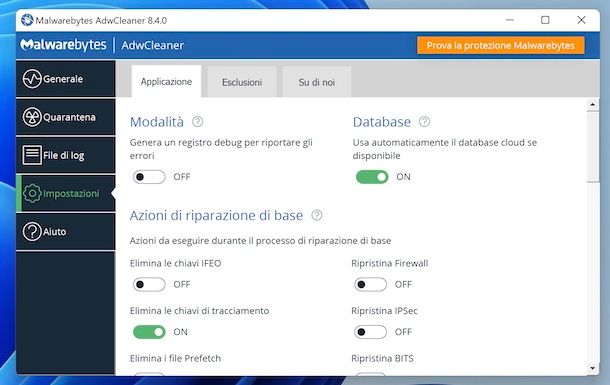
AdwCleaner è un software molto affidabile e quindi lo si può lasciare lavorare in pace senza andare a modificare le sue impostazioni predefinite, tuttavia se hai competenze abbastanza avanzate puoi modellare il suo comportamento in base alle tue esigenze. Per riuscirci, ti basta modificare le opzioni avanzate di AdwCleaner, a cui puoi accedere selezionando la voce Impostazioni nella barra laterale di sinistra.
A questo punto, seleziona la scheda Applicazione presente in alto per regolare le impostazioni relative al programma: gli interruttori che trovi accanto alle voci Modalità e Database ti permettono rispettivamente di decidere se generare un registro debug per gli errori e se usare automaticamente il database cloud qualora disponibile, gli interruttori che trovi in corrispondenza della sezione Azioni di riparazione di base ti consentono di determinare le azioni da eseguire durante il processo di riparazione di base (ripristinare il firewall, eliminare le chiavi di tracciamento ecc.) e quelli che trovi nella sezione Opzioni di pulizia e Statistiche relative a utilizzo minacce ti permettono rispettivamente di decidere se chiedere conferma prima di un riavvio e se inviare statistiche d’uso in forma anonima.
Dalla medesima schermata di cui sopra puoi altresì modificare la lingua dell’interfaccia, se lo ritieni necessario, scegliendo l’opzione che preferisci dal menu a tendina Lingua di visualizzazione. L’interruttore in corrispondenza della sezione Interfaccia, invece, ti permette di regolare le dimensioni della finestra del software al successivo riavvio.
Sempre dalle impostazioni di AdwCleaner puoi accedere alla scheda Esclusioni, facendo clic sulla relativa voce che si trova in alto. Nella schermata successiva troverai quindi elencate le esclusioni create. Se vuoi aggiungerne altre premi sul tasto Aggiungi esclusione, mentre per modificare o eliminare quelle esistenti devi selezionarle e cliccare sui tasti Modifica esclusione o Rimuovi esclusione in base a ciò che intendi fare.
Mi raccomando però, utilizza tutte queste funzioni solo se sai bene dove stai andando a mettere le mani. Poi non dirmi che non ti avevo avvertito!
Come disinstallare AdwCleaner
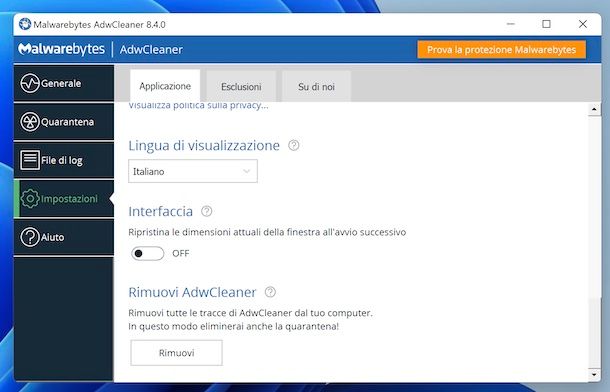
Sebbene non preveda un processo d’installazione, AdwCleaner memorizza comunque dei file su Windows. Per cui, se dopo aver usato l’antimalware per rimettere in sesto il tuo PC desideri rimuoverlo senza lasciare tracce, puoi disinstallare AdwCleaner facendolo partire e cliccando prima sulla voce Impostazioni che trovi nella barra laterale di sinistra e poi sulla scheda Applicazioni e sul pulsante Rimuovi situato a destra, in corrispondenza della sezione Rimuovi AdwCleaner.
Dopo aver compiuto i passaggi di cui sopra, si aprirà una finestra del Prompt dei comandi per il completamento della procedura. Mi raccomando, segui questa semplicissima procedura anziché trascinare l’icona del programma nel Cestino.
Nel malaugurato caso in cui non fossi riuscito a debellare tutti i malware presenti sul tuo PC con il solo AdwCleaner, prova a installare anche Malwarebytes. Si tratta di un altro antimalware gratuito che non “pesta i piedi” all’antivirus. È una delle soluzioni più complete della categoria e funziona anch’esso su tutte le più recenti versioni di Windows (oltre che su macOS). Di base è a costo zero, ma ne è disponibile anche una versione a pagamento (con prezzi a partire da 3,33 euro/mese con fatturazione annuale) che include un sistema per il monitoraggio dell’OS in tempo reale e che comunque si può provare per 14 giorni quando viene installato il programma. Per maggiori dettagli, ti suggerisco di consultare la mia guida specifica su questo software.

Autore
Salvatore Aranzulla
Salvatore Aranzulla è il blogger e divulgatore informatico più letto in Italia. Noto per aver scoperto delle vulnerabilità nei siti di Google e Microsoft. Collabora con riviste di informatica e cura la rubrica tecnologica del quotidiano Il Messaggero. È il fondatore di Aranzulla.it, uno dei trenta siti più visitati d'Italia, nel quale risponde con semplicità a migliaia di dubbi di tipo informatico. Ha pubblicato per Mondadori e Mondadori Informatica.